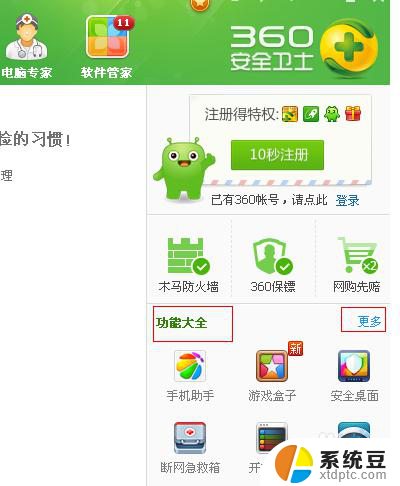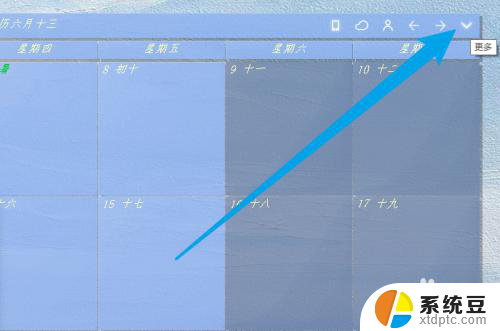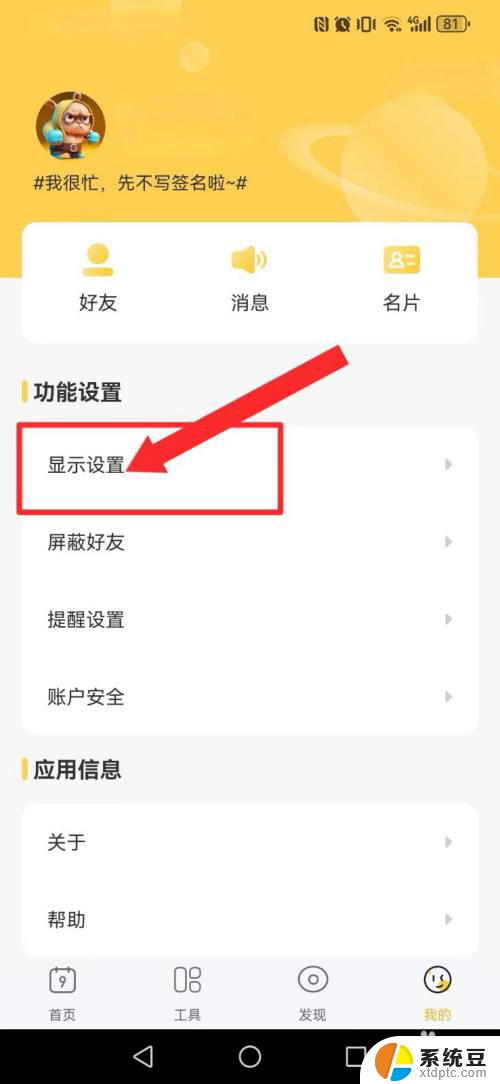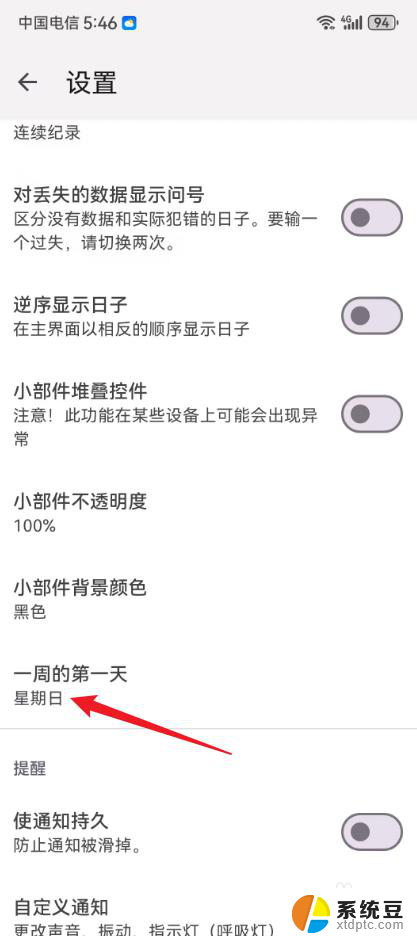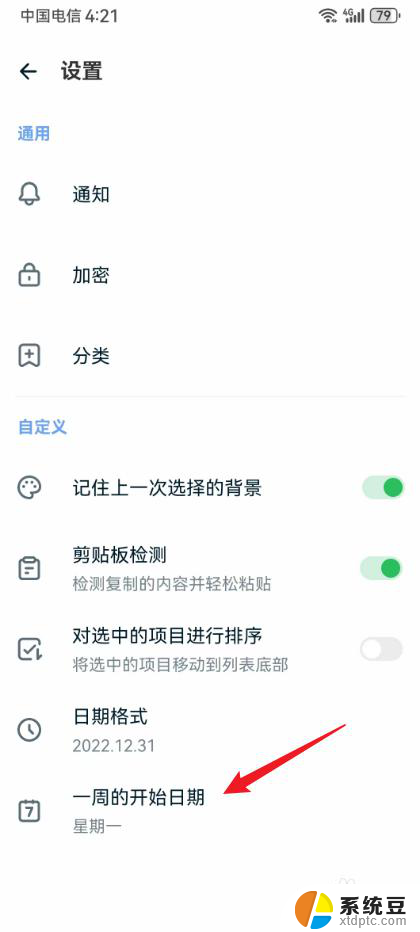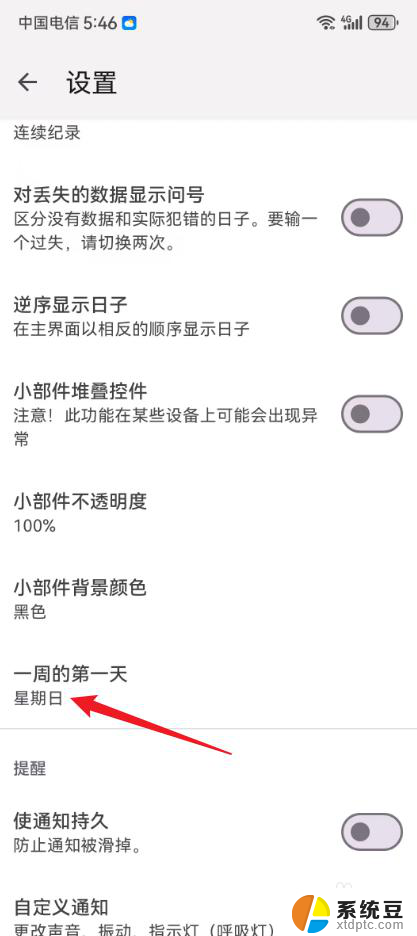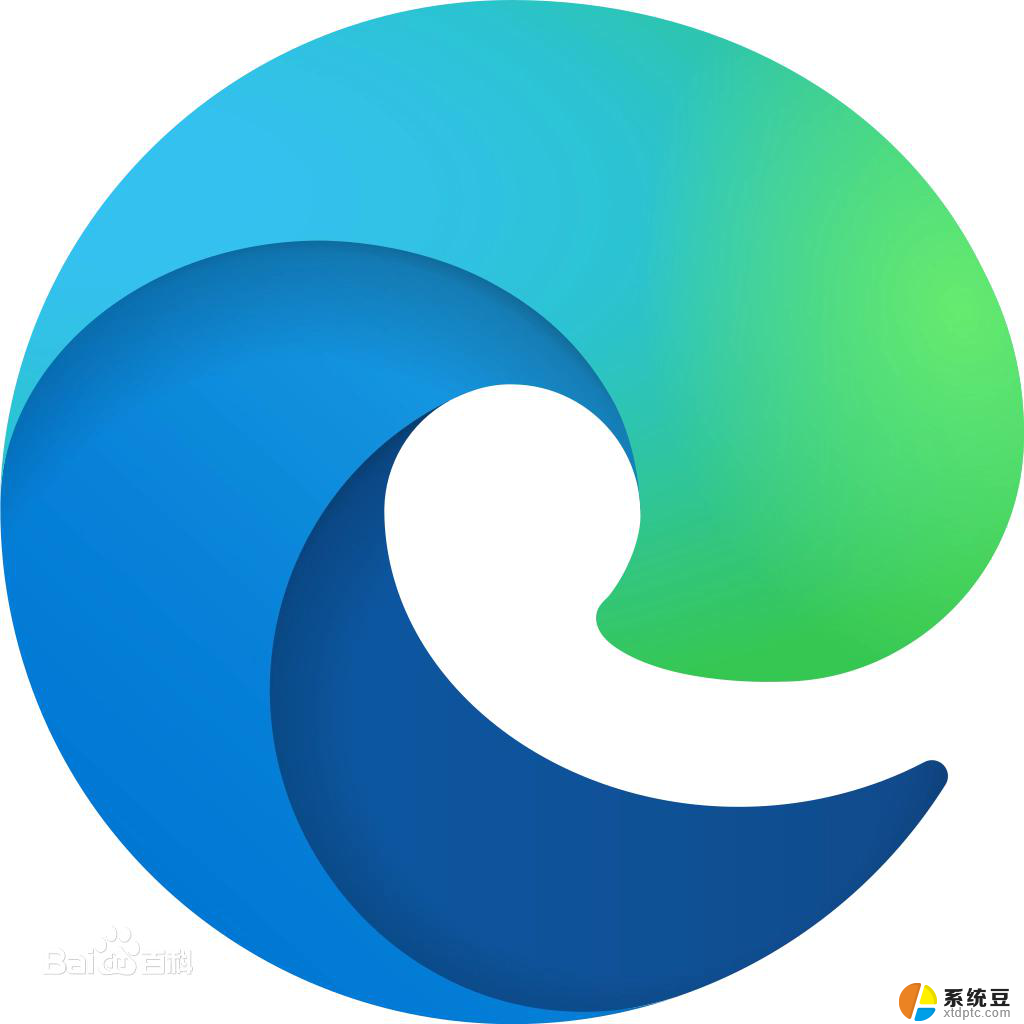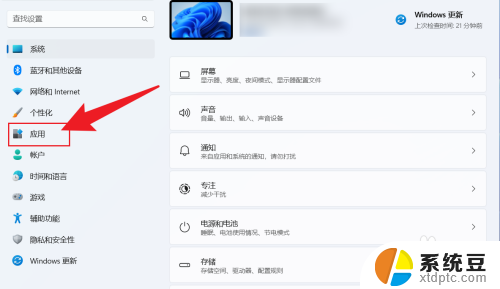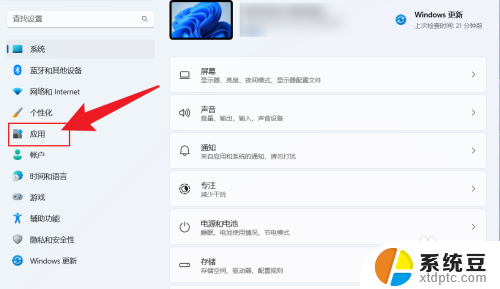win11怎么将日历升级为万年历 电脑默认日历如何设置为万年历显示
更新时间:2024-12-28 17:44:58作者:xtliu
Win11系统自带的日历功能简单实用,但有些用户可能希望将其升级为更加实用的万年历,在Win11系统中,用户可以通过一些简单的设置将电脑默认日历切换为万年历显示。这样可以方便用户查看更长时间范围内的日期信息,更好地安排自己的时间和计划。接下来我们就来看看如何将Win11系统的日历升级为万年历,让我们的时间管理更加高效。
方法如下:
1.进入【360安全卫士】,点击【更多】,如图红框所示:
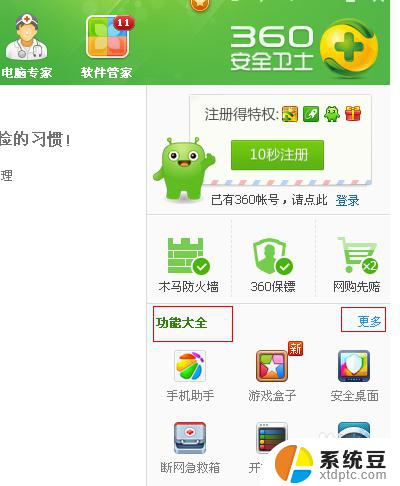
2.点击【小清新日历】,这样就将默认时间换成新万年历了。如图红框所示:
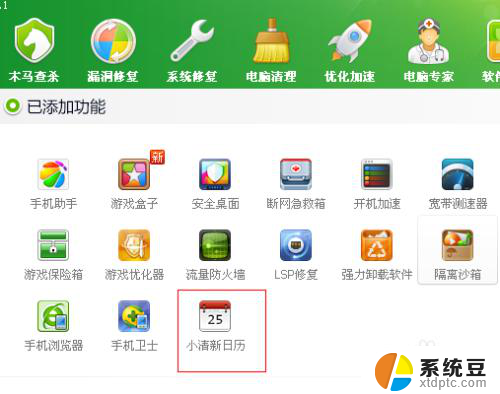
3.电脑默认显示时间,如图红框所示:
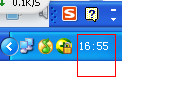
4.电脑新显示时间和星期日期,如图红框所示:
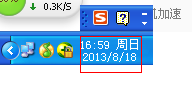
5.电脑默认显示日历,如图红框所示:
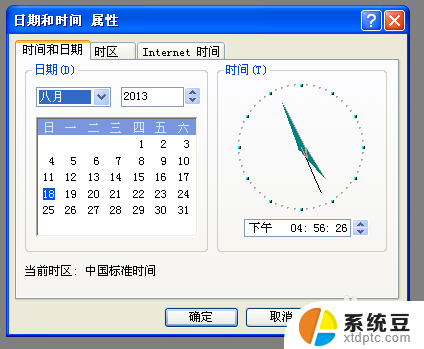
6.电脑新显示万年历,包括农历、空气质量、天气等,如图红框所示:
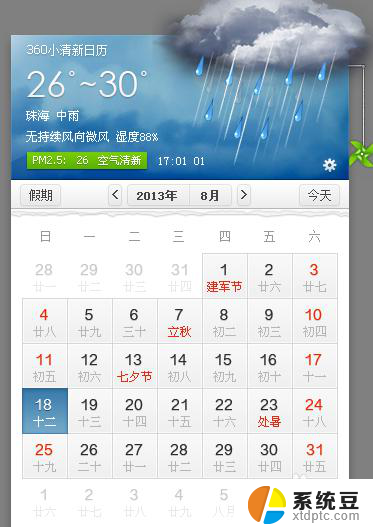
以上就是win11怎么将日历升级为万年历的全部内容,还有不懂得用户就可以根据小编的方法来操作吧,希望能够帮助到大家。